Mac的快捷方式大全
1. 窗口与应用程序管理
- 关闭所有窗口:
Command + Option + W。这个快捷键可以快速关闭当前使用的所有应用程序窗口。 - 最小化窗口:
Command + M。将当前窗口最小化到Dock栏。 - 切换应用程序:
Command + Tab。快速在打开的应用程序之间切换。 - 强制退出程序:
Command + Option + Esc。用于强制退出无法正常退出的应用程序。
2. 文件与文件夹操作
- 快速预览文件:在Finder中选择文件后,按
空格键或Command + Y可以快速预览文件内容。 - 打开特定文件夹:
Command + Shift + A:快速打开应用程序文件夹。Command + Shift + U:快速打开实用程序文件夹。Command + Shift + D:快速打开桌面文件夹。Command + Shift + H:快速打开用户文件夹。Command + Shift + I:快速打开iCloud文件夹。
3. 系统设置与偏好
- 进入偏好设置:在应用程序中,使用
Command + 逗号(,)可以快速进入该应用程序的偏好设置。 - 搜索:
Command + 空格打开Spotlight搜索,可以快速搜索文件、应用程序等。
4. 屏幕捕捉
- 全屏捕捉:
Command + Shift + 3。将屏幕内容保存为PDF或图片文件。 - 部分屏幕捕捉:
Command + Shift + 4。选择屏幕的一部分进行捕捉。
5. 浏览器操作
- 后退/前进页面:
Command + 左箭头(后退)/Command + 右箭头(前进)。在浏览器中快速切换页面。 - 查看所有标签页:
Command + Shift + \。在Safari中查看所有打开的标签页。
6. 文本编辑
- 添加表情符号:
Control + Command + 空格。在文本编辑时快速添加表情符号。
7. 废纸篓操作
- 清空废纸篓:
Command + Shift + Delete(标准删除)或Command + Shift + Option + Delete(无提示直接删除)。
8. 其他常用快捷键
- 锁屏:
Command + Control + Q。快速锁定屏幕。 - 打印:
Command + P。打开打印对话框,准备打印当前项目。
请注意,Mac的快捷键可能会因不同的操作系统版本或应用程序而有所不同。上述快捷键是基于常见的Mac OS X和macOS系统,以及通用的Mac应用程序。在实际使用中,建议参考具体的应用程序帮助文档或系统偏好设置中的键盘快捷键设置。








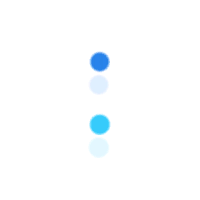










.jpg)
.jpg)
.jpg)
.jpg)
.jpg)
.jpg)
.jpg)
.jpg)
.jpg)
.jpg)
 川公网安备51019002006568号
川公网安备51019002006568号